
Eerder deze week bracht Steam Family Options uit, hun versie van ouderlijk toezicht, voor de Steam-gameclient. Lees verder terwijl we u laten zien hoe u games voor volwassenen, online inhoud en aankoopopties kunt vergrendelen om uw Steam-client kindvriendelijk te maken.
Waarom wil ik dit doen?
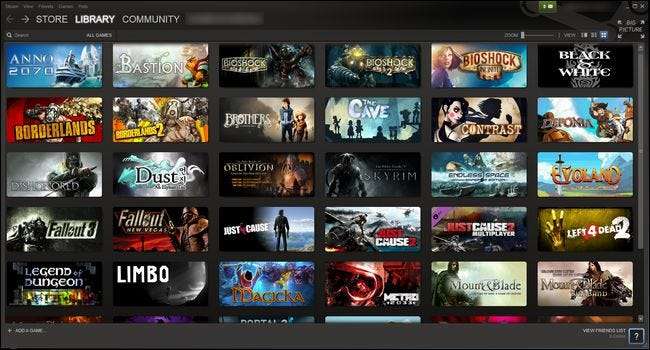
Wanneer je de Steam-client start, heb je standaard volledige toegang tot alles: de Steam-winkel, de volledige gamebibliotheek van de huidige gebruiker, de Steam-community (online discussies), het profiel van de huidige gebruiker en alle instellingen. Kijk maar eens naar de bovenstaande schermafbeelding: er zijn niet alleen een aantal voor kinderen ongepaste games waarvan we zeker niet willen dat onze kinderen ze spelen, maar ze kunnen ook (met slechts een paar klikken) de winkel openen en dingen kopen, de Steam-community en praat met iedereen, of rommel op een andere manier met instellingen en onze inhoud.
Het is een niet ideale situatie als u uw kinderen de kindvriendelijke games in uw Steam-bibliotheek wilt laten spelen. Deze niet ideale situatie wordt echter gelukkig hersteld door de release van de Steam Family Options. Hoewel het meest voor de hand liggende gebruik van Steam Family Options is om het account van een volwassene te vergrendelen, zodat alleen de kindvriendelijke inhoud toegankelijk is, willen we erop wijzen dat het ook erg handig is om Steam-accounts van kinderen te vergrendelen. Stel dat u een Steam-account voor uw kind instelt, zodat u twee Steam-games voor meerdere spelers samen kunt spelen. Ook al staat er geen aanstootgevende gamecontent in het Steam-account van je kind, het is toch fijn om het account te kunnen vergrendelen zodat ze geen toegang hebben tot de Steam-winkel of met willekeurige mensen chatten via de Steam-communities en chat.
We hebben de mogelijkheid gehad om Family Options te bètatesten en zijn er erg blij mee. Laten we een rondleiding door het installatieproces volgen om te laten zien hoe gemakkelijk het is om uw Steam-account te vergrendelen.
Familieopties inschakelen
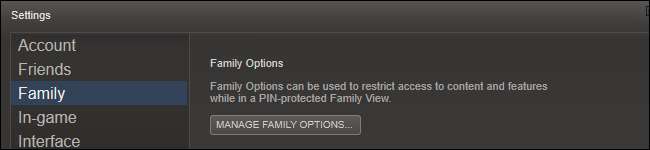
Start je Steam-client. Als je het de afgelopen week niet hebt gelanceerd, wacht er een clientupdate (waardoor de nieuwe opties worden ingeschakeld).
Notitie: Hoewel we de Steam-client gebruiken voor deze tutorial (omdat je hiermee je wijzigingen onmiddellijk kunt testen en de resultaten kunt zien), kun je in feite inloggen op je Steam-account en breng dezelfde wijzigingen aan met behulp van de Family Options (te vinden in de kolom rechtsonder).
Als het geladen is, navigeer je via de menubalk naar Steam -> Instellingen. Selecteer Familie in het menu Instellingen. Boven aan het scherm zie je Family Options, zoals te zien is in de bovenstaande schermafbeelding. Klik op Familieopties beheren.
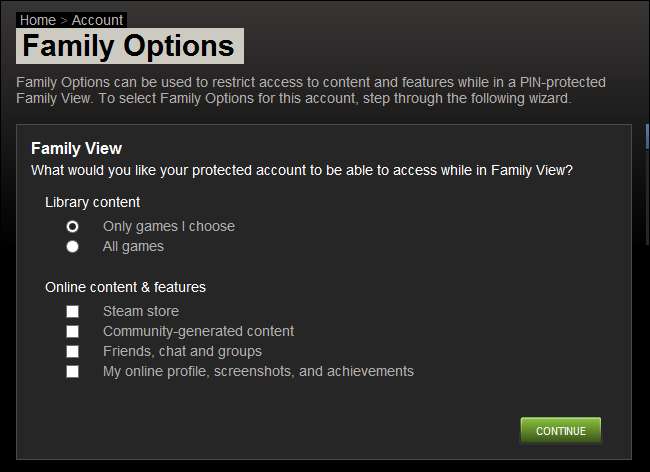
De Family Options heeft twee secties die u kunt beheren: Bibliotheekinhoud en Online inhoud en functies. Het is standaard ingesteld op de strengste instellingen: alleen games die u kiest (wat standaard geen van deze is) en geen online inhoud en functies.
We gaan de instellingen op het strengste niveau configureren. We willen de kinderen in ons huis toegang geven tot de games die we groen licht geven, maar we willen niet dat ze toegang hebben tot de Steam-winkel, de door de community gegenereerde inhoud, met iemand kunnen chatten of met onze profielen kunnen rommelen. U kunt de instellingen voor uw eigen gezin naar eigen inzicht aanpassen. Zodra u dit heeft gedaan, klikt u op Doorgaan.

Op het volgende scherm, hierboven weergegeven, wordt u gevraagd om te selecteren welke games u wilt opnemen in de nieuwe gezinsmodus. Zodra u alle games heeft aangevinkt die u met uw kinderen wilt delen, klikt u op Doorgaan.

Selecteer een pincode. Dit is de sleutel waarmee u gemakkelijk kunt schakelen tussen de gezinsmodus en de normale modus voor gamen voor volwassenen. Ze maken trouwens geen grapje om het op te schrijven. Gebruik een pincode die u niet snel zult vergeten, bewaar deze als een veilige notitie in LastPass of schrijf deze op. Het is een reusachtig pijn om door de beveiligingshoepels te springen en je cliënt te ontgrendelen als je het vergeet. Selecteer uw pincode en klik op Doorgaan.

Het laatste scherm is een bevestigingsscherm. Nadat je het bovenstaande scherm hebt gezien, ga je gang en navigeer je door je Steam-client om te zien hoe de dingen eruit zien met de gezinsopties ingeschakeld. De eerste stop zou de Bibliotheek moeten zijn om te bevestigen dat de games die je hebt geselecteerd, worden weergegeven en, als je een van de hoofdcategorieën hebt vergrendeld, worden ze uitgegrijsd:
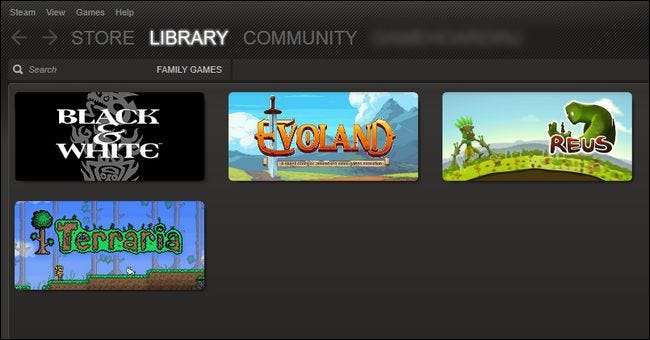
Niet alleen is de selectie van games teruggebracht tot alleen de kindvriendelijke games die we hebben geselecteerd (nr Metro 2033 of Left 4 Dead te zien), maar de navigatie-elementen Store, Community en Profile zijn verduisterd en niet toegankelijk. Op dit punt is alles vergrendeld. Succes!
Familieopties bewerken of uitschakelen
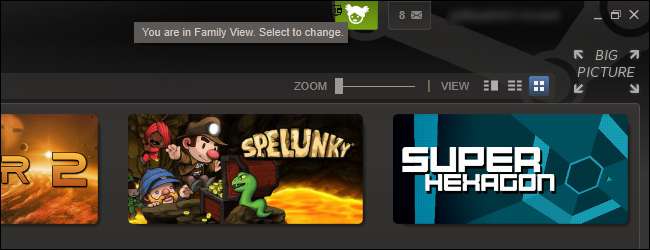
Uiteraard komt er een moment waarop je de instellingen wilt bewerken (zoals wanneer je een nieuw spel koopt en dit op de witte lijst wilt zetten voor de kinderen) of om de gezinsmodus uit te schakelen om een spel voor volwassenen te spelen.
Om dit te doen, zoek je naar het Family Options-pictogram in de rechterbovenhoek van het Steam-clientvenster (te zien in de bovenstaande schermafbeelding). Klik op het icoon.
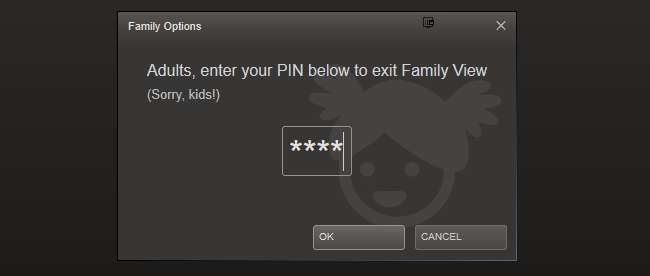
Nadat je je pincode hebt ingevoerd, wordt je Steam-clientvenster vernieuwd:
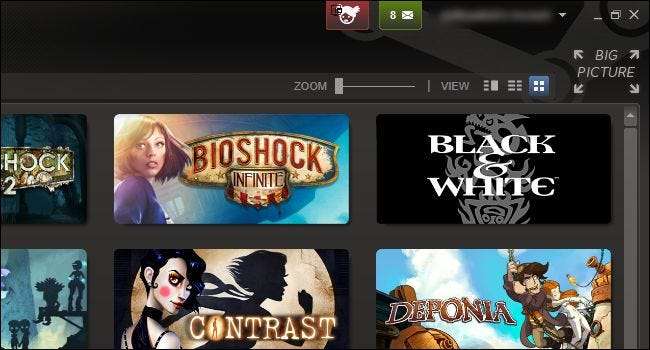
Alles ziet er precies zo uit als toen we met deze tutorial begonnen, met de kleine editie van het Family Options-pictogram (nu rood) te zien in de bovenstaande schermafbeelding. Nadat je klaar bent met gamen of de instellingen voor de modus Family Options hebt bewerkt, kun je eenvoudig op dat pictogram tikken om de Steam-client weer te vergrendelen.
Dat is alles wat er is! U kunt de modus eenvoudig in- en uitschakelen, meer games aan uw kindvriendelijke witte lijst toevoegen en gerust zijn, wetende dat u niet te maken krijgt met uw kinderen die in een bloederig spel strompelen.







